Ignorieren Sie die gefälschte Warnung "Device Infected After Visiting An Adult Website"
Mac VirusAuch bekannt als: Device Infected After Visiting An Adult Website Pop-up
Der kostenlose Scanner prüft, ob Ihr Computer infiziert ist.
JETZT ENTFERNENUm das Produkt mit vollem Funktionsumfang nutzen zu können, müssen Sie eine Lizenz für Combo Cleaner erwerben. Auf 7 Tage beschränkte kostenlose Testversion verfügbar. Eigentümer und Betreiber von Combo Cleaner ist RCS LT, die Muttergesellschaft von PCRisk.
Was ist Device Infected After Visiting An Adult Website?
Es gibt eine große Anzahl von betrügerischen Webseiten, die mit einer Panikmache für verschiedene potenziell unerwünschte Anwendungen (PUAS) werben. In den meisten Fällen zeigen sie gefälschte Benachrichtigungen/Virenwarnungen an, die behaupten, dass ein Gerät mit Viren, Trojanern oder anderen bösartigen Programmen infiziert ist, und die Besucher auffordern, eine PUA zu installieren, die das Problem angeblich beheben (Viren entfernen) soll.
Alle Benachrichtigungen, die diese Seiten anzeigen, sind gefälscht und können ignoriert werden. Es ist erwähnenswert, dass die meisten dieser betrügerischen Webseiten durch andere Seiten dieser Art, dubiose Werbung und PUAs beworben werden. Mit anderen Worten, Benutzer sollten sie nicht absichtlich besuchen.
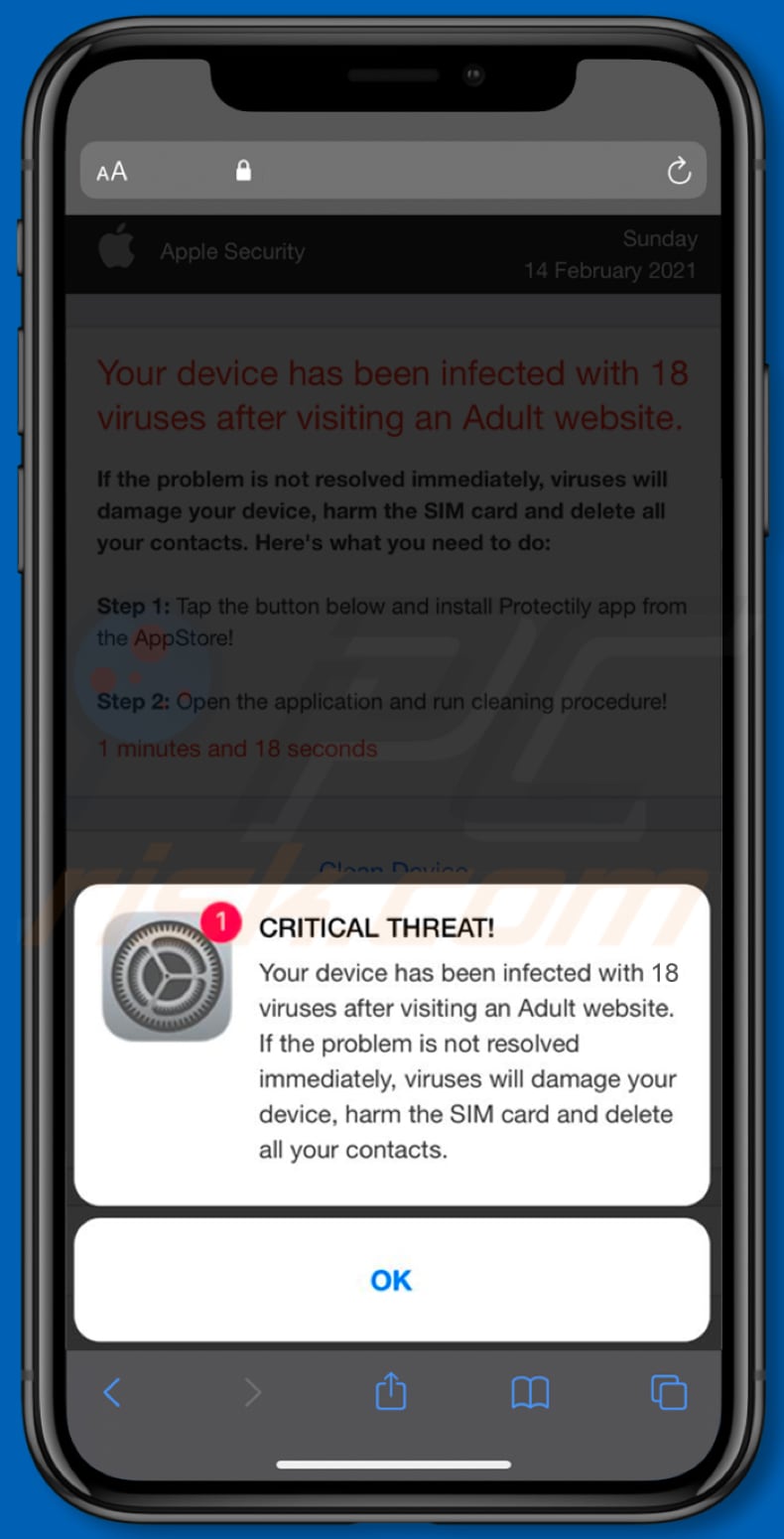
Diese Website zeigt eine gefälschte kritische Warnmeldung an, die besagt, dass ein Gerät mit achtzehn Viren infiziert ist, die nach dem Besuch einer Webseite für Erwachsene auf einem Gerät installiert wurden. Wenn diese Viren nicht so schnell wie möglich entfernt werden, werden sie ein Gerät beschädigen, die SIM-Karte beschädigen und alle Kontakte löschen.
Er fordert Besucher auf, diese Viren mit einer App namens Protectily zu entfernen, und gibt Anweisungen zum Herunterladen der App. Protectily ist eine legitime Anwendung. Das macht diese betrügerische Webseite jedoch nicht zuverlässiger. Außerdem ist es üblich, dass Webseiten dieser Art für gefälschte Anwendungen werben - Klone beliebter, legitimer Anwendungen, die als Adware (erzeugen Werbung), Browserentführer (fördern gefälschte Suchmaschinen), Datensammler usw. fungieren.
Anwendungen können vertrauenswürdig sein, wenn sie von legitimen Quellen wie dem App Store und offiziellen Seiten stammen. Wie im ersten Absatz erwähnt, besuchen Benutzer keine betrügerischen Websites, die sie absichtlich zur Installation unnötiger Software auffordern.
Es kommt häufig vor, dass Seiten, die Besucher mit einer Panikmache zur Installation bestimmter Anwendungen verleiten wollen, von PUAs geöffnet werden, die Benutzer bereits auf ihren Geräten installiert haben. Apps dieser Art können Werbung generieren und verschiedene Daten sammeln (in der Regel Daten, die sich auf die Surfgewohnheiten beziehen).
Sie können Coupons, Banner, Umfragen, Popup-Werbung oder andere Anzeigen generieren, die für dubiose Webseiten werben oder unerwünschte Downloads oder sogar Installationen verursachen. Außerdem können diese Apps IP-Adressen, eingegebene Suchanfragen, Adressen von besuchten Webseiten, Geo-Standorte oder sensible oder sogar vertrauliche Daten wie Passwörter, Kreditkartendetails und andere private Daten sammeln.
Wenn eine App dieser Art bereits auf einem Browser oder Computer installiert ist, sollte sie so schnell wie möglich entfernt werden.
| Name | Device Infected After Visiting An Adult Website Pop-up |
| Art der Bedrohung | Phishing, Betrug, Mac-Malware, Mac-Virus |
| Falsche Behauptung | Das Gerät ist mit 18 Viren infiziert |
| Geförderte unerwünschte Anwendung | Protectily |
| Verwandte Domänen | protect-connection[.]com, crypt-protection[.]com, protected-connect[.]com, protected-connection[.]com |
| Symptome | Ihr Mac wird langsamer als normal, Sie sehen unerwünschte Pop-up-Werbung, Sie werden auf dubiose Webseiten weitergeleitet. |
| Verbreitungsmethoden | Betrügerische Pop-up-Werbung, kostenlose Software-Installationsprogramme (Bundling), gefälschte Flash Player-Installationsprogramme, Torrent-Datei-Downloads. |
| Schaden | Internetbrowser-Verfolgung (potenzielle Datenschutzprobleme), Anzeige unerwünschter Werbung, Weiterleitung auf dubiose Webseiten, Verlust privater Informationen. |
| Malware-Entfernung (Windows) |
Um mögliche Malware-Infektionen zu entfernen, scannen Sie Ihren Computer mit einer legitimen Antivirus-Software. Unsere Sicherheitsforscher empfehlen die Verwendung von Combo Cleaner. Combo Cleaner herunterladenDer kostenlose Scanner überprüft, ob Ihr Computer infiziert ist. Um das Produkt mit vollem Funktionsumfang nutzen zu können, müssen Sie eine Lizenz für Combo Cleaner erwerben. Auf 7 Tage beschränkte kostenlose Testversion verfügbar. Eigentümer und Betreiber von Combo Cleaner ist RCS LT, die Muttergesellschaft von PCRisk. |
Weitere Beispiele für Webseiten, die falsche Werbung/gefälschte Benachrichtigungen anzeigen, um Benutzer zur Installation bestimmter Software auf ihren Geräten zu verleiten, sind alert-info[.]space, customers-info[.]space und app-department[.]report.
Es ist üblich, dass sie so gestaltet sind, dass sie wie offizielle Apple-Seiten aussehen. Allerdings hat keine der offiziellen, echten Apple-Seiten etwas mit diesen Betrügereien zu tun. Es wird dringend davon abgeraten, Apps von oder über Webseiten dieser Art herunterzuladen, und nur legitime, offizielle Plattformen dafür zu verwenden.
Wie haben sich potenziell unerwünschte Anwendungen auf meinem Computer installiert?
Manchmal werden potenziell unerwünschte Anwendungen über betrügerische Anzeigen verbreitet, indem diese Anzeigen so gestaltet werden, dass sie bestimmte Skripte ausführen. Sie verursachen unerwünschte Downloads, Installationen, wenn Benutzer auf die klicken.
Typischerweise erscheinen solche Anzeigen auf nicht vertrauenswürdigen Seiten. Es kommt jedoch häufiger vor, dass potenziell unerwünschte Anwendungen verbreitet werden, indem sie als zusätzliche Angebote in Download- oder Installations-Setups anderer Programme aufgenommen werden.
Mit anderen Worten, durch das Bündeln von PUAs in verschiedenen Downloads, Installationsprogrammen. Normalerweise werden PUAs in deren Einstellungen wie "Erweitert", "Benutzerdefiniert", "Manuell" oder in bestimmten Kontrollkästchen erwähnt.
Diese Verbreitungsmethode funktioniert, wenn Benutzer diese Einstellungen oder Kontrollkästchen nicht überprüfen und ändern, bevor sie die Installation des Downloads beenden. Indem der Benutzer die Standardeinstellungen unverändert lässt, stimmt er dem Download oder der Installation der gebündelten Apps zu.
Wie vermeidet man die Installation von potenziell unerwünschten Anwendungen?
Es wird empfohlen, beim Herunterladen von Anwendungen immer nur vertrauenswürdige Kanäle wie offizielle Seiten und Plattformen wie den App Store zu verwenden. Andere Kanäle, Tools wie Peer-to-Peer-Netzwerke (Torrent-Clients, eMule usw.), inoffizielle Webseiten, Drittanbieter-Downloadprogramme usw. können und werden oft verwendet, um PUAs oder sogar Schadsoftware zu verbreiten.
Eine weitere wichtige Sache ist, dass Sie nicht vergessen sollten, Download- und Installationsprogramme auf "Benutzerdefiniert", "Erweitert" und ähnliche Einstellungen zu überprüfen, wenn Sie Programme herunterladen und installieren, besonders wenn sie kostenlos sind. Es ist üblich, dass Download- und Installationsprogramme andere Apps in sich gebündelt haben.
Außerdem ist es ratsam, beim Besuch von fragwürdigen Webseiten nicht auf aufdringliche Werbung zu klicken. Zum Beispiel auf Seiten, die mit Erwachsenen-Dating, Glücksspiel und so weiter zu tun haben.
Diese Anzeigen können trügerische, fragwürdige Webseiten öffnen oder unerwünschte Downloads oder sogar Installationen auslösen. Schließlich wird empfohlen, keine unerwünschten unbekannten Apps (Erweiterungen, Add-Ons oder Plug-Ins) auf einem Browser und Apps dieser Art auf einem Computer zu installieren.
Wenn Ihr Computer bereits mit PUAs infiziert ist, empfehlen wir, einen Scan mit Combo Cleaner Antivirus für Windows durchzuführen, um sie automatisch zu entfernen.
Text im Dialogfenster:
CRITICAL THREAT!
Your device has been infected with 18 viruses after visiting an Adult website.
If the problem is not resolved immediately, viruses will damage your device, harm the SIM card and delete all your contacts.[OK]
Screenshot der Hintergrundseite:
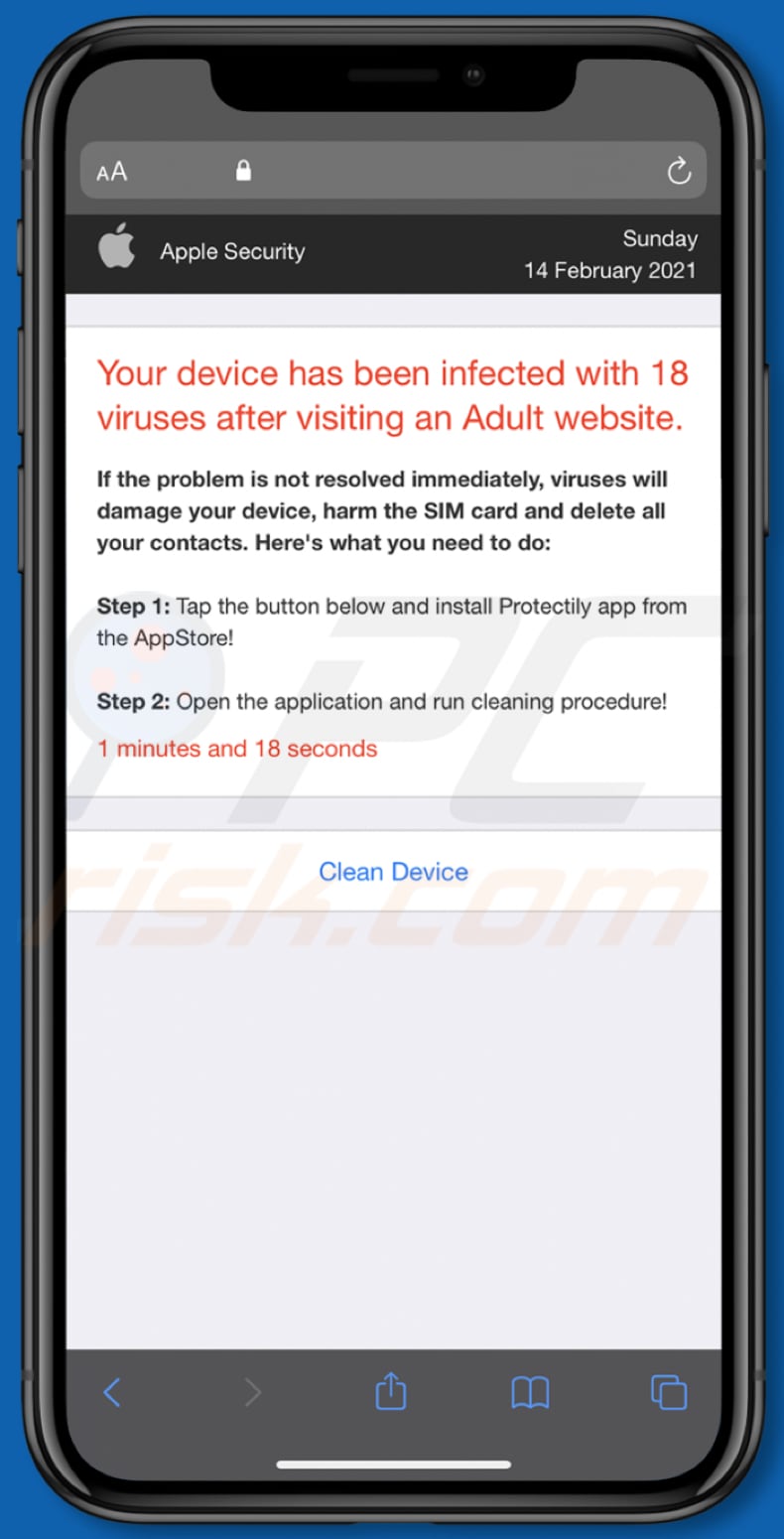
Text auf dieser Seite:
Your device has been infected with 18 viruses after visiting an Adult website.
If the problem is not resolved immediately, viruses will damage your device, harm the SIM card and delete all your contacts. Here's what you need to do:
Step 1: Tap the button below and install Protectily app from the AppStore!
Step 2: Open the application and run cleaning procedure!1 minutes and 18 seconds
[Clean Device]
Führen Sie die folgenden Schritte aus, um Pop-up-Blocker und Warnungen vor betrügerischen Webseiten zu aktivieren und Internetbrowser-Daten auf mobilen Apple-Geräten zu entfernen:
Gehen Sie zunächst zu "Einstellungen" und scrollen Sie dann nach unten, um "Safari" zu finden und anzuklicken.
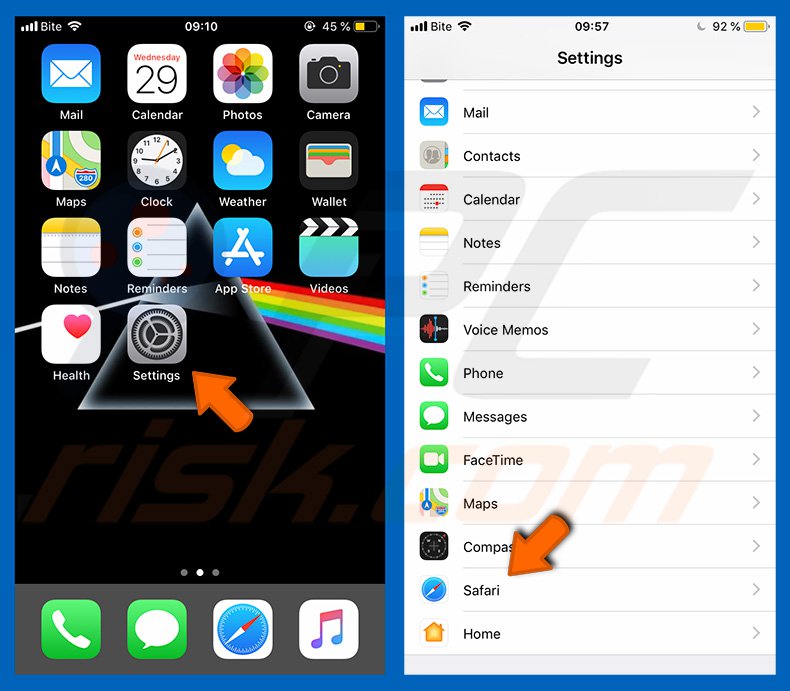
Prüfen Sie, ob die Schalter "Pop-ups blockieren" und "Warnung vor betrügerischen Webseiten" aktiviert sind. Wenn nicht, aktivieren Sie sie sofort. Scrollen Sie dann nach unten und tippen Sie auf "Erweitert".
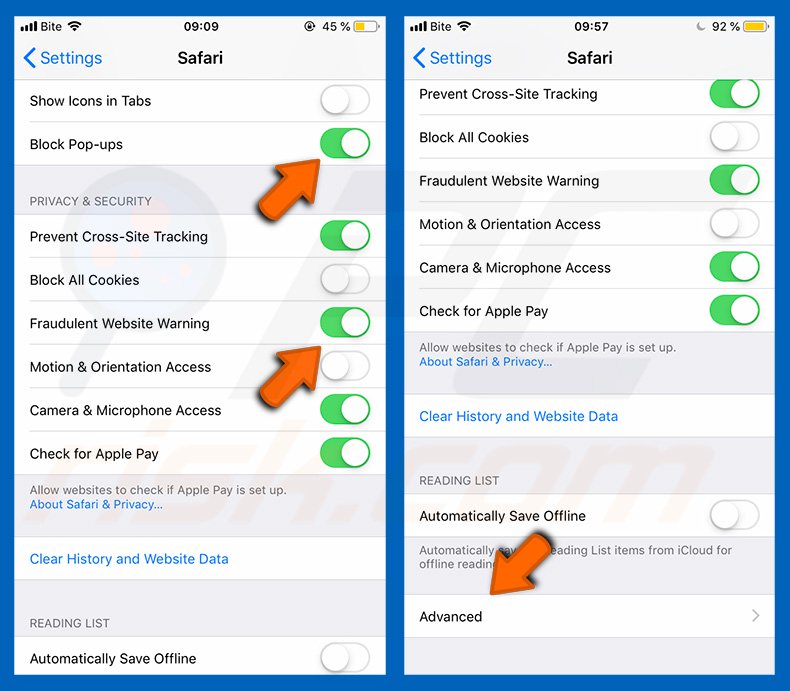
Tippen Sie auf "Webseite-Daten" und dann auf "Alle Webseite-Daten entfernen".
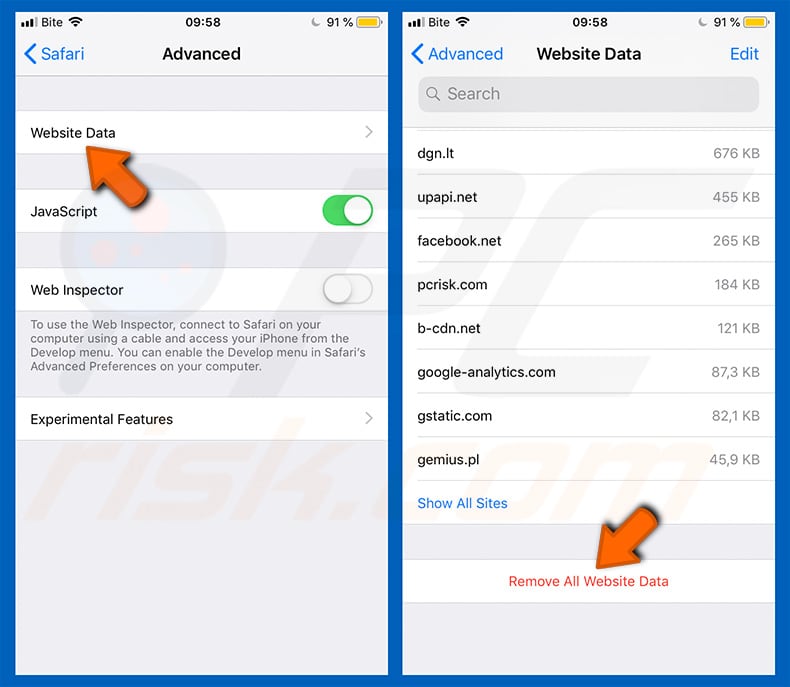
Umgehende automatische Entfernung von Malware:
Die manuelle Entfernung einer Bedrohung kann ein langer und komplizierter Prozess sein, der fortgeschrittene Computerkenntnisse voraussetzt. Combo Cleaner ist ein professionelles, automatisches Malware-Entfernungstool, das zur Entfernung von Malware empfohlen wird. Laden Sie es durch Anklicken der untenstehenden Schaltfläche herunter:
LADEN Sie Combo Cleaner herunterIndem Sie Software, die auf dieser Internetseite aufgeführt ist, herunterladen, stimmen Sie unseren Datenschutzbestimmungen und Nutzungsbedingungen zu. Der kostenlose Scanner überprüft, ob Ihr Computer infiziert ist. Um das Produkt mit vollem Funktionsumfang nutzen zu können, müssen Sie eine Lizenz für Combo Cleaner erwerben. Auf 7 Tage beschränkte kostenlose Testversion verfügbar. Eigentümer und Betreiber von Combo Cleaner ist RCS LT, die Muttergesellschaft von PCRisk.
Schnellmenü:
- Was ist "Device Infected After Visiting An Adult Website"?
- SCHRITT 1. Mit PUA verwandte Dateien und Ordner von OSX entfernen.
- SCHRITT 2. Betrügerische Erweiterungen von Safari entfernen.
- SCHRITT 3. Betrügerische Add-ons von Google Chrome entfernen.
- SCHRITT 4. Potenziell unerwünschte Plug-ins von Mozilla Firefox entfernen.
Das Video zeigt, wie man Adware und Browserentführer von einem Mac Computer entfernt:
Potenziell unerwünschte Anwendungen Entfernung:
Potenziell unerwünschte Anwendungen von Ihrem "Anwendungen" Ordner entfernen:

Klicken Sie auf das Finder Symbol. Im Finder Fenster, wählen Sie "Anwendungen". Im Anwendungsordner, suchen Sie nach “MPlayerX”, “NicePlayer”, oder anderen verdächtigen Anwendungen und ziehen sie diese in den Papierkorb. Nachdem Sie die potenziell unerwünschte(n) Anwendung(en) entfernt haben, die online Werbung verursachen, scannen Sie Ihren Mac auf verbleibende, unerwünschte Komponenten.
LADEN Sie die Entfernungssoftware herunter
Combo Cleaner überprüft, ob Ihr Computer infiziert ist. Um das Produkt mit vollem Funktionsumfang nutzen zu können, müssen Sie eine Lizenz für Combo Cleaner erwerben. Auf 7 Tage beschränkte kostenlose Testversion verfügbar. Eigentümer und Betreiber von Combo Cleaner ist RCS LT, die Muttergesellschaft von PCRisk.
Device Infected After Visiting An Adult Website Pop-up bezogene Dateien und Ordner entfernen:

Klicken Sie auf das Finder Symbol aus der Menüleiste, wählen Sie Gehen und klicken Sie auf Zum Ordner gehen...
 Suchen Sie nach Dateien, die von werbefinanzierter Software erzeugt wurden im /Library/LaunchAgents Ordner:
Suchen Sie nach Dateien, die von werbefinanzierter Software erzeugt wurden im /Library/LaunchAgents Ordner:

Im Gehen zu Ordner...Leiste, geben Sie ein: /Library/LaunchAgents

Im "LaunchAgents" Ordner, suchen Sie nach allen kürzlich hinzugefügten, verdächtigen Dateien und bewegen Sie diese in den Papierkorb. Beispiele für Dateien, die von werbefinanzierter Software erzeugt wurden - "installmac.AppRemoval.plist", "myppes.download.plist", "mykotlerino.ltvbit.plist", "kuklorest.update.plist", etc. Werbefinanzierte Software installiert häufig mehrere Dateien zur gleichen Zeit.
 Suchen Sie nach Dateien, die von werbefinanzierter Software erzeugt wurden im /Library/Application Support Ordner:
Suchen Sie nach Dateien, die von werbefinanzierter Software erzeugt wurden im /Library/Application Support Ordner:

Im Gehen zu Ordner...Leiste, geben Sie ein: /Library/Application Support

Im "Application Support" Ordner, suchen Sie nach allen kürzlich hinzugefügten, verdächtigen Ordnern. Zum Beispiel "MplayerX" oder "NicePlayer" und bewegen Sie diese Ordner in den Papierkorb.
 Suchen Sie nach Dateien, die von werbefinanzierter Software erzeugt wurden im ~/Library/LaunchAgents Ordner:
Suchen Sie nach Dateien, die von werbefinanzierter Software erzeugt wurden im ~/Library/LaunchAgents Ordner:

Im Gehen zu Ordner Leiste, geben Sie ein: ~/Library/LaunchAgents
 Im "LaunchAgents" Ordner, suchen Sie nach allen kürzlich hinzugefügten, verdächtigen Dateien und bewegen Sie diese Ordner in den Papierkorb. Beispiele für Dateien, die von werbefinanzierter Software erzeugt wurden - "installmac.AppRemoval.plist", "myppes.download.plist", "mykotlerino.ltvbit.plist", "kuklorest.update.plist", etc. Werbefinanzierte Software installiert häufig mehrere Dateien zur gleichen Zeit.
Im "LaunchAgents" Ordner, suchen Sie nach allen kürzlich hinzugefügten, verdächtigen Dateien und bewegen Sie diese Ordner in den Papierkorb. Beispiele für Dateien, die von werbefinanzierter Software erzeugt wurden - "installmac.AppRemoval.plist", "myppes.download.plist", "mykotlerino.ltvbit.plist", "kuklorest.update.plist", etc. Werbefinanzierte Software installiert häufig mehrere Dateien zur gleichen Zeit.
 Suchen Sie nach Dateien, die von werbefinanzierter Software erzeugt wurden im /Library/LaunchDaemons Ordner:
Suchen Sie nach Dateien, die von werbefinanzierter Software erzeugt wurden im /Library/LaunchDaemons Ordner:

Im Gehen zu Ordner Leiste, geben Sie ein: ~/Library/LaunchDaemons
 Im "LaunchDaemons" Ordner, suchen Sie nach allen kürzlich hinzugefügten, verdächtigen Dateien. Zum Beispiel "com.aoudad.net-preferences.plist", "com.myppes.net-preferences.plist", "com.kuklorest.net-preferences.plist", "com.avickUpd.plist", etc., und bewegen Sie diese in den Papierkorb.
Im "LaunchDaemons" Ordner, suchen Sie nach allen kürzlich hinzugefügten, verdächtigen Dateien. Zum Beispiel "com.aoudad.net-preferences.plist", "com.myppes.net-preferences.plist", "com.kuklorest.net-preferences.plist", "com.avickUpd.plist", etc., und bewegen Sie diese in den Papierkorb.
 Scannen Sie Ihren Computer mit Combo Cleaner:
Scannen Sie Ihren Computer mit Combo Cleaner:
Wenn Sie alle Schritte in der richtigen Reihenfolge befolgt haben, sollte Ihr Mac frei von Infektionen sein. Um sicherzustellen, dass Ihr System nicht infiziert ist, scannen Sie es mit Combo Cleaner Antivirus. HIER herunterladen. Nach dem Herunterladen der Datei, klicken Sie auf das Installationsprogramm combocleaner.dmg. Ziehen Sie im geöffneten Fenster das Symbol Combo Cleaner auf das Symbol Anwendungen und legen Sie es dort ab. Öffnen Sie jetzt Ihr Launchpad und klicken Sie auf das Symbol Combo Cleaner. Warten Sie, bis Combo Cleaner seine Virendatenbank aktualisiert hat und klicken Sie auf die Schaltfläche „Combo Scan starten“.

Combo Cleaner scannt Ihren Mac jetzt auf Infektionen mit Malware. Wenn der Antivirus-Scan „Keine Bedrohungen gefunden“ anzeigt, heißt das, dass Sie mit dem Entfernungsleitfaden fortfahren können. Andernfalls wird empfohlen, alle gefundenen Infektionen vorher zu entfernen.

Nachdem Dateien und Ordner entfernt wurden, die von dieser werbefinanzierten Software erzeugt wurden, entfernen Sie weiter falsche Erweiterungen von Ihren Internetbrowsern.
Device Infected After Visiting An Adult Website Pop-up Startseiten und Standard Internetsuchmaschinen von Internetbrowsern:
 Bösartige Erweiterungen von Safari entfernen:
Bösartige Erweiterungen von Safari entfernen:
Device Infected After Visiting An Adult Website Pop-up bezogene Safari Erweiterungen entfernen:

Öffnen Sie den Safari Browser. Aus der Menüleiste wählen Sie "Safari" und klicken Sie auf "Benutzereinstellungen...".

Im Benutzereinstellungen Fenster wählen Sie "Erweiterungen" und suchen Sie nach kürzlich installierten, verdächtigen Erweiterungen. Wenn Sie sie gefunden haben, klicken Sie auf "Deinstallieren" Symbol daneben. Beachten Sie, dass Sie alle Erweiterungen sicher von ihrem Safari Browser deinstallieren können. Keine davon sind unabdingbar für die normale Funktion des Browsers.
- Falls Sie weiterhin Probleme mit Browserweiterleitungen und unerwünschter Werbung haben - Safari zurücksetzen.
 Bösartige Programmerweiterungen von Mozilla Firefox entfernen:
Bösartige Programmerweiterungen von Mozilla Firefox entfernen:
Device Infected After Visiting An Adult Website Pop-up bezogene Mozilla Firefox Zusätze entfernen:

Öffen Sie Ihren Mozilla Firefox Browser. In der oberen rechten Ecke des Bildschirms, klicken Sie auf das "Menü öffnen" (drei horizontale Linien) Symbol. Aus dem geöffneten Menü wählen Sie "Zusätze".

Wählen Sie den "Erweiterungen" Reiter und suchen Sie nach allen kürzlich installierten, verdächtigen Zusätzen. Wenn Sie sie gefunden haben, klicken Sie auf das "Entfernen" Symbol daneben. Beachten Sie, dass Sie alle Erweiterungen deinstallieren von Ihrem Mozilla Firefox Browser entfernen können - keine davon sind unabdingbar für die normale Funktion des Browsers.
- Falls Sie weiterhin Probleme mit Browserweiterleitungen und unerwünschter Werbung haben - Mozilla Firefox zurücksetzen.
 Bösartige Erweiterungen von Google Chrome entfernen:
Bösartige Erweiterungen von Google Chrome entfernen:
Device Infected After Visiting An Adult Website Pop-up bezogene Google Chrome Zusätze entfernen:

Öffnen Sie Google Chrome und klicken Sie auf das "Chrome Menü" (drei horizontale Linien) Symbol, das sich in der rechten oberen Ecke des Browserfensters befindet. Vom Klappmenü wählen Sie "Mehr Hilfsmittel" und wählen Sie "Erweiterungen".

Im "Erweiterungen" Fenster, suchen Sie nach allen kürzlich installierten, versächtigen Zusätzen. Wenn Sie sie gefunden haben, klicken Sie auf das "Papierkorb" Symbol daneben. Beachten Sie, dass Sie alle Erweiterungen sicher von Ihrem Google Chrome Browser entfernen können - keine davon sind unabdingbar für die normale Funktion des Browsers.
- IFalls Sie weiterhin Probleme mit Browserweiterleitungen und unerwünschter Werbung haben - Google Chrome zurücksetzen.
Teilen:

Tomas Meskauskas
Erfahrener Sicherheitsforscher, professioneller Malware-Analyst
Meine Leidenschaft gilt der Computersicherheit und -technologie. Ich habe mehr als 10 Jahre Erfahrung in verschiedenen Unternehmen im Zusammenhang mit der Lösung computertechnischer Probleme und der Internetsicherheit. Seit 2010 arbeite ich als Autor und Redakteur für PCrisk. Folgen Sie mir auf Twitter und LinkedIn, um über die neuesten Bedrohungen der Online-Sicherheit informiert zu bleiben.
Das Sicherheitsportal PCrisk wird von der Firma RCS LT bereitgestellt.
Gemeinsam klären Sicherheitsforscher Computerbenutzer über die neuesten Online-Sicherheitsbedrohungen auf. Weitere Informationen über das Unternehmen RCS LT.
Unsere Anleitungen zur Entfernung von Malware sind kostenlos. Wenn Sie uns jedoch unterstützen möchten, können Sie uns eine Spende schicken.
SpendenDas Sicherheitsportal PCrisk wird von der Firma RCS LT bereitgestellt.
Gemeinsam klären Sicherheitsforscher Computerbenutzer über die neuesten Online-Sicherheitsbedrohungen auf. Weitere Informationen über das Unternehmen RCS LT.
Unsere Anleitungen zur Entfernung von Malware sind kostenlos. Wenn Sie uns jedoch unterstützen möchten, können Sie uns eine Spende schicken.
Spenden
▼ Diskussion einblenden